
 | 請當心-有觸電的危險: 若您在安裝印表機之後,才取用系統主機板或安裝選購性硬體或記憶體裝置,請先關閉印表機電源,並從牆上插座拔除電源線,再繼續作業。若您有任何其他裝置連接至印表機,請同時關閉它們的電源,並拔下所有連接到印表機的電纜。 |
您可新增選購卡,來自訂印表機連線與記憶體容量。本節中的指示說明如何安裝可用的插卡,您也可以使用這些指示,來尋找要移除的插卡。
記憶卡
印表機記憶體
快閃記憶體
字型
韌體卡
條碼和表單
IPDS 和 SCS/TNe
PrintCryptionTM
PRESCRIBE
印表機硬碟
LexmarkTM 內部解決方案連接埠 (ISP)
RS-232-C 序列 ISP
Parallel 1284-B ISP
MarkNetTM N8150802.11 b/g/n Wireless ISP
MarkNet N8130 10/100 Fiber ISP
MarkNet N8120 10/100/1000 Ethernet ISP
MarkNet N8110 V-34 Fax Card
| 請注意: 這項作業需使用一字起子。 |
 | 請當心-有觸電的危險: 若您在安裝印表機之後,才取用系統主機板或安裝選購性硬體或記憶體裝置,請先關閉印表機電源,並從牆上插座拔除電源線,再繼續作業。若您有任何其他裝置連接至印表機,請同時關閉它們的電源,並拔下所有連接到印表機的電纜。 |
鬆開印表機背面固定嵌板上的螺絲。
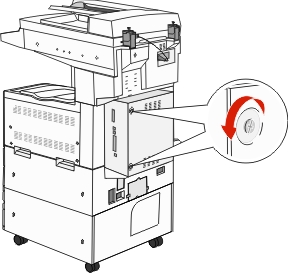
從印表機卸下嵌板,然後放在一旁。
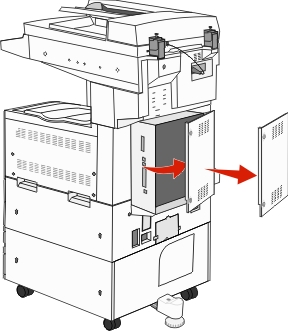
請利用下圖找出適當的連結器。
| 警告-潛在損害: 系統主機板的電子元件很容易受靜電而毀損。觸摸系統主機板的任何電子元件或連結器之前,請先觸摸印表機上的金屬部分。 |
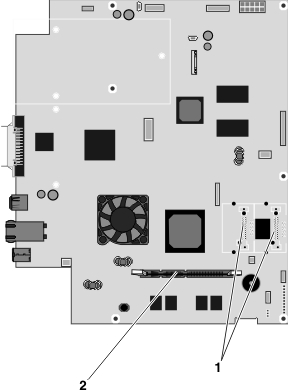
1 | 快閃記憶體和韌體卡連結器 |
2 | 記憶卡接頭 |
 | 請當心-有觸電的危險: 若您在安裝印表機之後,才取用系統主機板或安裝選購性硬體或記憶體裝置,請先關閉印表機電源,並從牆上插座拔除電源線,再繼續作業。若您有任何其他裝置連接至印表機,請同時關閉它們的電源,並拔下所有連接到印表機的電纜。 |
| 警告-潛在損害: 系統主機板的電子元件很容易受靜電而毀損。觸摸系統主機板的任何電子元件或連結器之前,請先觸摸印表機上的金屬部分。 |
您可以另外購買選購性記憶卡,然後連接到系統主機板。若要安裝記憶卡:
存取系統主機板。
| 請注意: 這項作業需使用一字起子。 |
拆開記憶卡的包裝。
| 請注意: 請避免碰觸插卡邊緣的連接點。 |
打開記憶卡接頭的卡榫。
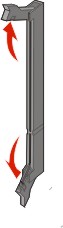
將記憶卡上的缺口處對準連結器的脊部。
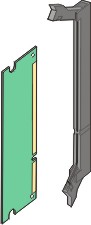
將記憶卡筆直推入連結器中,使它發出喀嚓一聲, 卡入定位。
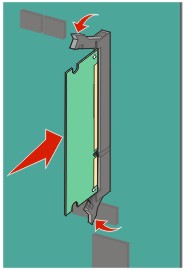
重新安裝系統主機板的蓋板。
系統主機板備有兩個可供選購性快閃記憶體或韌體卡使用的連接裝置。您只能安裝其中一種,不過,這兩個連結器可以交換。
 | 請當心-有觸電的危險: 若您在安裝印表機之後,才取用系統主機板或安裝選購性硬體或記憶體裝置,請先關閉印表機電源,並從牆上插座拔除電源線,再繼續作業。若您有任何其他裝置連接至印表機,請同時關閉它們的電源,並拔下所有連接到印表機的電纜。 |
| 警告-潛在損害: 系統主機板的電子元件很容易受靜電而毀損。觸摸系統主機板的任何電子元件或連結器之前,請先觸摸印表機上的金屬部分。 |
存取系統主機板。
| 請注意: 這項作業需使用一字起子。 |
拆開插卡的包裝。
| 請注意: 請避免碰觸插卡邊緣的連接點。 |
握著卡片邊緣,然後將插卡上的塑膠插腳對準系統主機板上的孔洞。
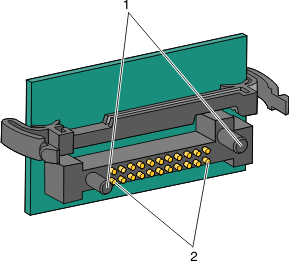
1 | 塑膠插腳 |
2 | 金屬插腳 |
將插卡穩妥地推入定位。
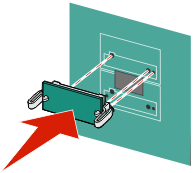
請注意:
重新安裝系統主機板的蓋板。
 | 請當心-有觸電的危險: 若您在安裝印表機之後,才取用系統主機板或安裝選購性硬體或記憶體裝置,請先關閉印表機電源,並從牆上插座拔除電源線,再繼續作業。若您有任何其他裝置連接至印表機,請同時關閉它們的電源,並拔下所有連接到印表機的電纜。 |
| 警告-潛在損害: 系統主機板電子元件很容易受靜電而毀損。觸摸系統主機板的任何電子元件或連結器之前,請先觸摸印表機上的金屬部分。 |
| 請注意: 安裝內部或連接埠介面卡時,需要用到一把 2 號十字螺絲起子。 |
內接式列印伺服器可讓您將印表機連接到區域網路 (LAN)。選購性連接埠介面卡可以擴充印表機連接到電腦或外接式列印伺服器的方式。
存取系統主機板。
打開內接式列印伺服器或連接埠介面卡的包裝。
覆蓋接頭插槽的系統主機板板匣上有一塊金屬板,請取下該金屬板並妥善保存。
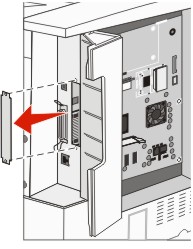
將內接式列印伺服器或連接埠介面卡上的接頭對準系統主機板上的連結器。
| 請注意: 選購卡一端的電纜接頭必須完全插入面板開口處。 |
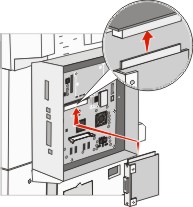
將內接式列印伺服器或連接埠介面卡用力推入系統主機板上的插卡連結器。
將螺絲插入接頭插槽右邊的孔洞。輕輕地鎖緊螺絲,將插卡固定在系統主機板板匣上。
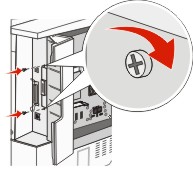
重新安裝系統主機板。
 | 請當心-有觸電的危險: 若您在安裝印表機之後,才取用系統主機板或安裝選購性硬體或記憶體裝置,請先關閉印表機電源,並從牆上插座拔除電源線,再繼續作業。若您有任何其他裝置連接至印表機,請同時關閉它們的電源,並拔下所有連接到印表機的電纜。 |
| 警告-潛在損害: 系統主機板電子元件和硬碟很容易因靜電而損毀。觸摸系統主機板的電子元件、連結器或硬碟之前,請先觸摸印表機上的金屬部分。 |
| 請注意: 將硬碟安裝到裝配板時,需要用到一把 2 號十字螺絲起子。 |
存取系統主機板。
拆開裝配板、硬碟、排線電纜及裝配螺絲的包裝材料。
將排線電纜連接到硬碟。
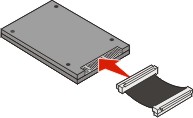
用螺絲將硬碟安裝在裝配板上。
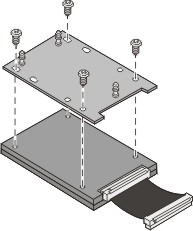
將排線電纜接頭壓入系統主機板上的硬碟接頭。
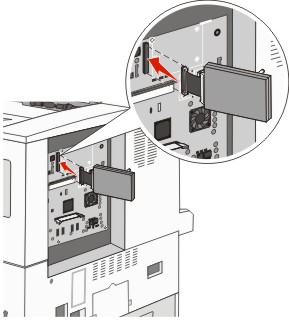
翻轉硬碟,然後將裝配板上的三個支撐架壓入系統主機板上的孔中。這時硬碟會卡入 定位。
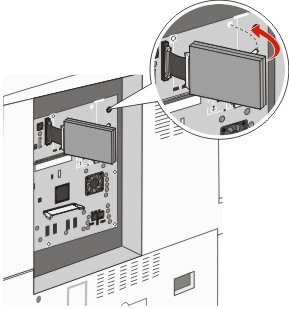
重新安裝系統主機板。